Πώς να αλλάξετε το όνομα του συγγραφέα για σχόλιο στο Word
Αυτό το άρθρο αφορά την αλλαγή του προεπιλεγμένου ονόματος συντάκτη για σχόλια ή την αλλαγή του υπάρχοντος ονόματος συντάκτη σε ένα έγγραφο σε νέο. Δοκιμάστε τις παρακάτω δύο μεθόδους.
Αλλάξτε το όνομα του συγγραφέα των σχολίων για μελλοντική χρήση
Αλλάξτε το όνομα συντάκτη των υπαρχόντων σχολίων ενός εγγράφου
Αλλάξτε το όνομα του συγγραφέα των σχολίων για μελλοντική χρήση
Εάν θέλετε να αλλάξετε το όνομα του συγγραφέα του σχολίου για μελλοντική χρήση, αλλάξτε το Όνομα χρήστη στο παράθυρο Επιλογές του Word.
1. Σε ένα ανοιχτό έγγραφο του Word, κάντε κλικ στο Αρχεία > Επιλογές. Στην Επιλογές του Word παράθυρο, βεβαιωθείτε ότι βρίσκεστε στο General καρτέλα, αλλάξτε το όνομα στο όνομα χρήστη πλαίσιο όπως φαίνεται στο παρακάτω στιγμιότυπο οθόνης και, τέλος, κάντε κλικ στο OK κουμπί.
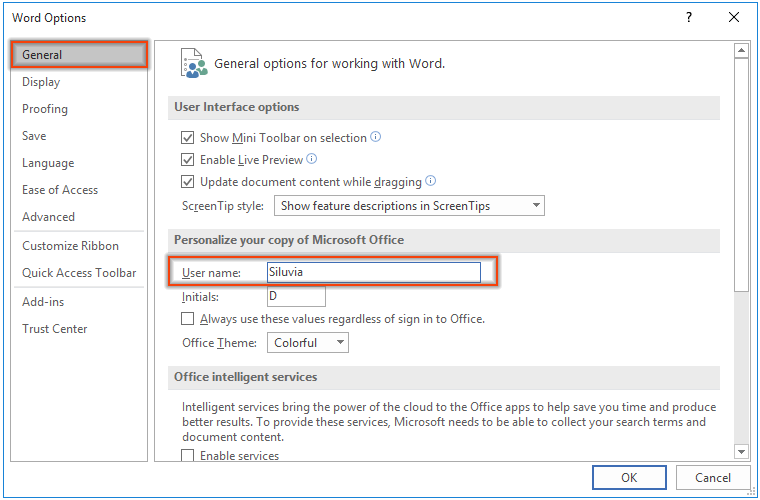
Τώρα έχετε αλλάξει το προεπιλεγμένο όνομα χρήστη για σχόλια στο έγγραφο του Word.
Αλλάξτε το όνομα συντάκτη των υπαρχόντων σχολίων ενός εγγράφου
Εάν έχετε λάβει ένα έγγραφο με πολλά σχόλια και θέλετε να αλλάξετε τα ονόματα συντακτών όλων των σχολίων σε ένα συγκεκριμένο, ο παρακάτω κώδικας VBA θα σας κάνει τη χάρη.
1. Επιλέξτε το εύρος περιέχει σχόλια ή επιλέξτε ολόκληρο το έγγραφο που θα αλλάξετε τα ονόματα των συγγραφέων πατώντας το Ctrl + A πλήκτρα, πατήστε το άλλος + F11 για να ανοίξετε το Microsoft Visual Basic για εφαρμογές παράθυρο.
2. Στο άνοιγμα Microsoft Visual Basic για εφαρμογές παράθυρο, κάντε κλικ στην επιλογή Κύριο θέμα > Μονάδα μέτρησης. Στη συνέχεια, αντιγράψτε κάτω από τον κώδικα VBA στο παράθυρο Module.
Κωδικός VBA: Αλλάξτε το όνομα συντάκτη του εγγράφου των υπαρχόντων σχολίων
Sub ChangeCommentAuthor()
'Updated by EntendOffice 20181112
Dim I As Long
Dim xNewName As String
Dim xShortName As String
If Selection.Comments.Count = 0 Then
MsgBox "No comments in your selection!", vbInformation, "KuTools for Word"
Exit Sub
End If
xNewName = InputBox("New author name?", "KuTools for Word")
xShortName = InputBox("New author initials?", "KuTools for Word")
If xNewName = "" Or xShortName = "" Then
MsgBox "The author name/initials can’t be empty.", vbInformation, "Kutools for Word"
Exit Sub
End If
With Selection
For I = 1 To .Comments.Count
.Comments(I).Author = xNewName
.Comments(I).Initial = xShortName
Next I
End With
End Sub3. Πάτα το F5 κλειδί για την εκτέλεση του κώδικα. Στο άνοιγμα Σχόλια Όνομα συγγραφέα πλαίσιο διαλόγου, εισαγάγετε το νέο όνομα συγγραφέα στο πλαίσιο κειμένου και κάντε κλικ στο OK κουμπί.

4. Στο επόμενο άνοιγμα Σχόλια αρχικά πλαίσιο διαλόγου, εισαγάγετε τα αρχικά όπως χρειάζεστε και κάντε κλικ στο OK κουμπί.
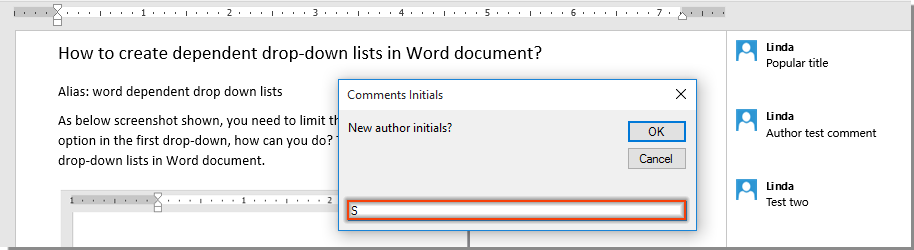
Στη συνέχεια, όλα τα ονόματα των συγγραφέων των σχολίων σε επιλεγμένο εύρος αλλάζουν στο καθορισμένο αμέσως όπως φαίνεται παρακάτω.

Τα καλύτερα εργαλεία παραγωγικότητας γραφείου
Kutools για το Word - Βελτιώστε την εμπειρία σας στο Word με το Over 100 Αξιοσημείωτα χαρακτηριστικά!
🤖 Kutools AI Assistant: Μεταμορφώστε το γραπτό σας με AI - Δημιουργία Περιεχομένου / Ξαναγράψτε το κείμενο / Συνοψίστε τα έγγραφα / Ζητήστε πληροφορίες με βάση το Έγγραφο, όλα μέσα στο Word
📘 Κυριαρχία εγγράφων: Διαίρεση σελίδων / Συγχώνευση εγγράφων / Εξαγωγή επιλογής σε διάφορες μορφές (PDF/TXT/DOC/HTML...) / Μαζική μετατροπή σε PDF / Εξαγωγή σελίδων ως εικόνες / Εκτύπωση πολλών αρχείων ταυτόχρονα...
✏ Επεξεργασία Περιεχομένων: Μαζική εύρεση και αντικατάσταση σε πολλά αρχεία / Αλλαγή μεγέθους όλων των εικόνων / Μεταφορά σειρών και στηλών πίνακα / Μετατροπή πίνακα σε κείμενο...
🧹 Καθαρισμός χωρίς κόπο: Σαρώστε μακριά Επιπλέον χώροι / Διακοπές ενότητας / Όλες οι κεφαλίδες / Κουτιά κειμένου / Υπερ-συνδέσεις / Για περισσότερα εργαλεία αφαίρεσης, κατευθυνθείτε στο δικό μας Κατάργηση ομάδας...
➕ Δημιουργικά ένθετα: Εισάγετε Χιλιάδες Διαχωριστές / Πλαίσια ελέγχου / Κουμπιά ραδιοφώνου / QR Code / barcode / Διαγώνιος γραμμικός πίνακας / Λεζάντα εξίσωσης / Λεζάντα εικόνας / Λεζάντα πίνακα / Πολλαπλές εικόνες / Ανακαλύψτε περισσότερα στο Εισαγωγή ομάδας...
🔍 Επιλογές Ακρίβειας: Επισήμανση συγκεκριμένες σελίδες / πίνακες / σχήματα / επικεφαλίδες παραγράφους / Βελτιώστε την πλοήγηση με περισσότερο Επιλέξτε χαρακτηριστικά...
⭐ Βελτιώσεις αστεριών: Πλοηγηθείτε γρήγορα σε οποιαδήποτε τοποθεσία / αυτόματη εισαγωγή επαναλαμβανόμενου κειμένου / εναλλαγή μεταξύ των παραθύρων εγγράφων / 11 Εργαλεία μετατροπής...
